-
데이터 복구
- Android기기
- 데이터 복구 무료
- 데이터 복구 프로
- 데이터 복구 App
- PC 버전
- 손상된 동영상 복구
- 손상된 사진 복구
- 손상된 파일 복구
- 온라인 도구
- 온라인 동영상 복구
- 온리인 사진 복구
- 온리인 파일 복구
- 파티션 관리
- 백업 & 복원
- 멀티미디어
- 유틸리티
데이터 전송 파일 관리 아이폰 도구 기타 제품- 지원
Windows 10/11의 디스크 관리에서 파티션을 활성으로 표시하는 방법
디스크 관리에서 파티션을 활성으로 표시가 회색으로 표시되는 이유는 무엇입니까? 이 구절에서는 이 오류가 발생하는 이유를 보여주고 이 문제를 해결하기 위한 몇 가지 솔루션을 얻을 수 있습니다.
Windows 11/10/8/7 지원
활성 파티션은 하드 드라이브의 기본 파티션 중 하나를 나타냅니다. 이 파티션에는 운영 체제가 포함되어 있으며 부팅 가능한 파티션으로 설정할 수 있습니다. 각 하드 드라이브에는 하나의 기본 파티션만 활성 파티션으로 존재할 수 있습니다. 활성 파티션은 운영 체제를 로드하고 컴퓨터를 부팅하는 데 적합합니다.
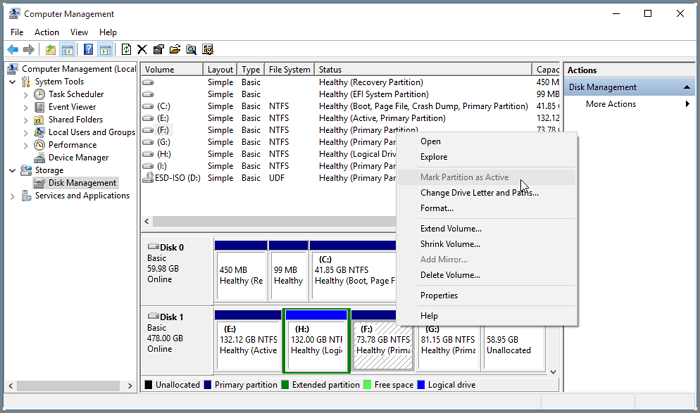
그러나 디스크 관리를 사용하여 파티션을 활성화하면 디스크 관리에서 "파티션을 활성으로 표시"가 회색으로 표시됩니다. 왜 이런 일이 발생합니까? 이 문서에서는 "파티션을 활성으로 표시"가 회색으로 표시되는 이유를 살펴보고 Windows에서 파티션을 활성으로 설정하는 최상의 솔루션을 제공합니다.
표시 파티션이 활성 상태로 회색으로 표시되는 이유
파티션을 활성 회색으로 표시하면 다음과 같은 이유로 인해 발생할 수 있습니다.
1. 논리 파티션을 선택했습니다.
Windows에서는 논리 파티션과 확장 파티션이 아닌 기본 파티션만 활성으로 표시할 수 있습니다. 운영 체제와 부팅 파일은 기본 파티션에만 존재하기 때문입니다.
- Notice
- 기본 파티션과 논리 파티션은 서로 다른 유형의 파티션이며 MBR 디스크와 많은 관련이 있습니다. 기본 파티션과 논리 파티션을 클릭하여 이들 간의 차이점을 알아볼 수 있습니다.
2. 활성 파티션이 이미 표시되어 있습니다.
하드 드라이브당 하나의 활성 파티션만 허용됩니다. 이전에 파티션을 활성으로 표시한 경우 디스크 관리가 표시를 해제합니다.
이러한 두 가지 이유 때문에 파티션을 활성 회색으로 표시할 수 있습니다. 문제를 해결하려면 기본 파티션을 생성하거나 논리 파티션을 기본 파티션으로 변환하고 올바른 파티션을 활성으로 표시해야 합니다. 다음은 회색으로 표시된 파티션을 활성으로 표시를 수정하는 단계별 가이드입니다.
활성 회색으로 표시 파티션을 해결하는 방법
방법 1. 논리 파티션을 기본 파티션으로 변환
기본 파티션이 부족한 경우 EaseUS 파티션 마스터를 사용하여 파티션을 쉽게 변환할 수 있습니다. 그리고 파티션을 변환하기 전에 파티션을 삭제하거나 포맷할 필요가 없습니다. 작업은 매우 쉽습니다. 컴퓨터에 익숙하지 않은 경우에도 Mark Partition 회색으로 표시된 오류를 빠르게 수정할 수 있습니다.
Windows 11/10/8/7 지원
논리 파티션을 기본 파티션으로 변환하는 방법에 대한 단계별 가이드를 살펴보겠습니다.
1 단계 : EaseUS Partition Master를 다운로드하고 실행합니다.
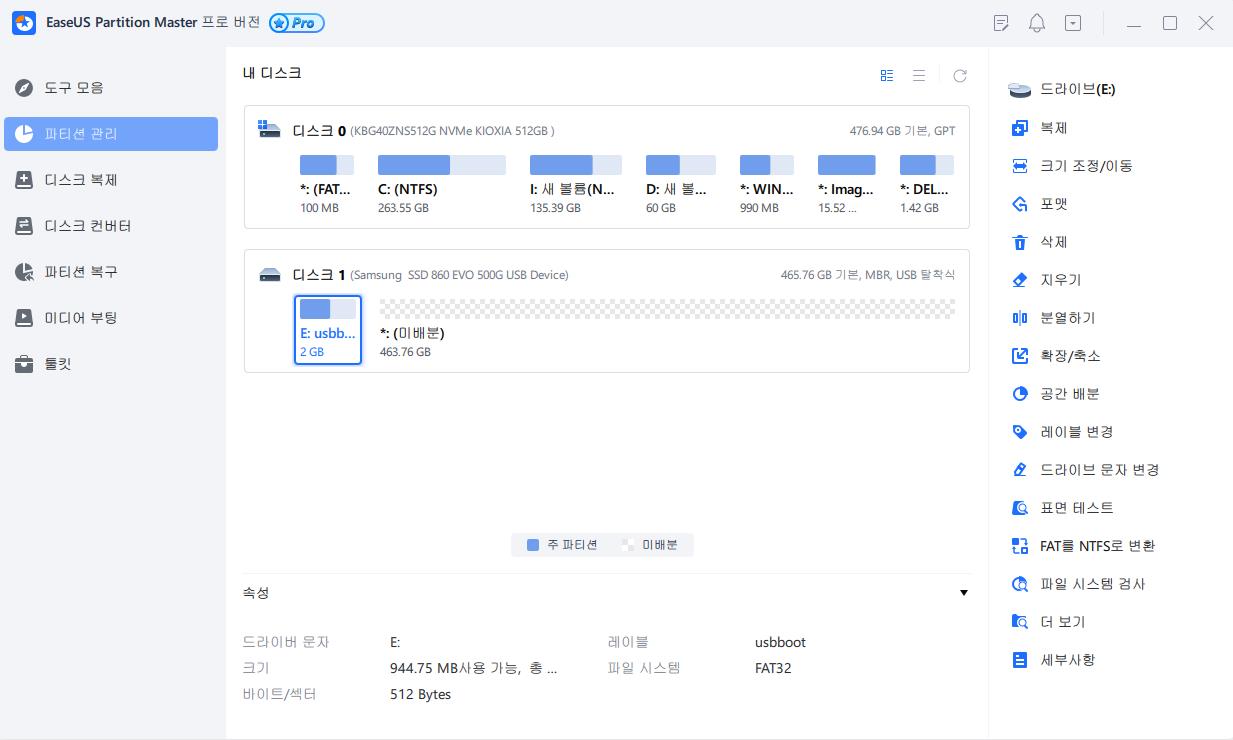
2 단계 : 논리로 변환하려는 파티션을 마우스 오른쪽 버튼으로 클릭하고 " 논리 드리이브로 변환"을 선택합니다. 그 후에 보류중인 작업이 왼쪽 상단에 있음을 알 수 있습니다.
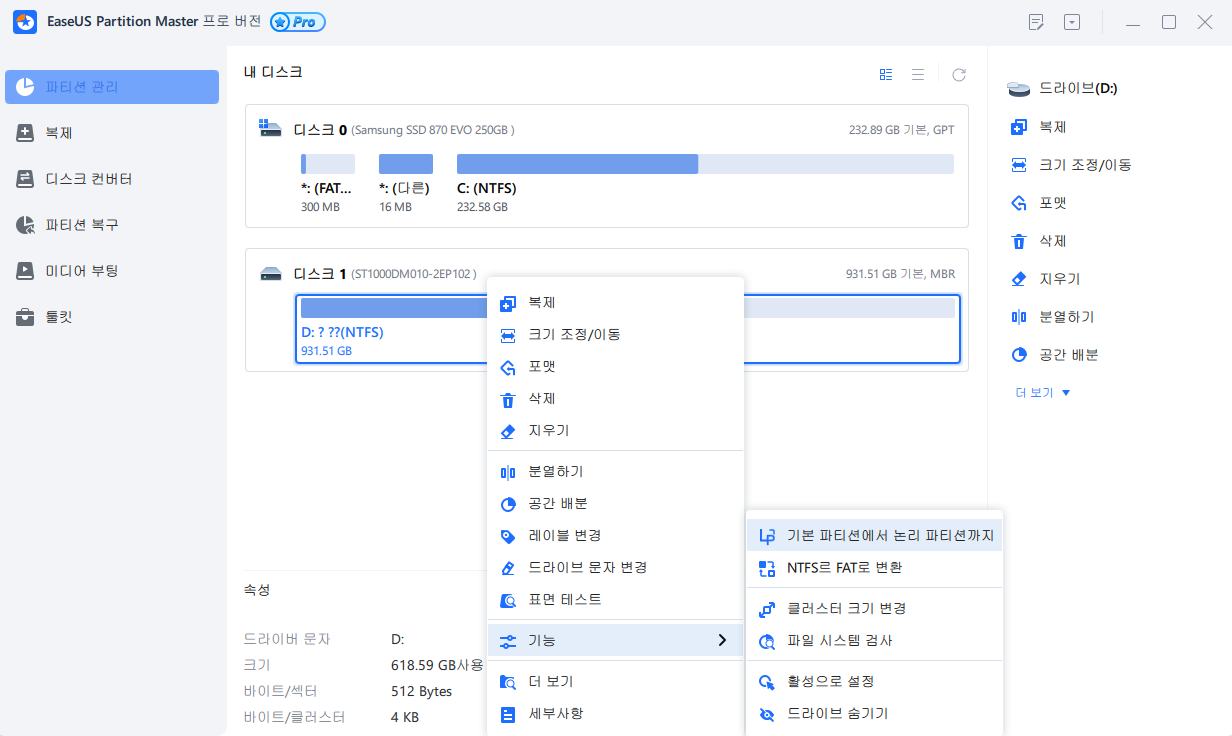
3 단계 : "작업 실행"버튼을 클릭 한 다음 "적용"을 선택하여 변환을 시작합니다. 이 작업을 수행하려면 재부팅이 필요합니다. 따라서 중요한 파일을 미리 저장하십시오.
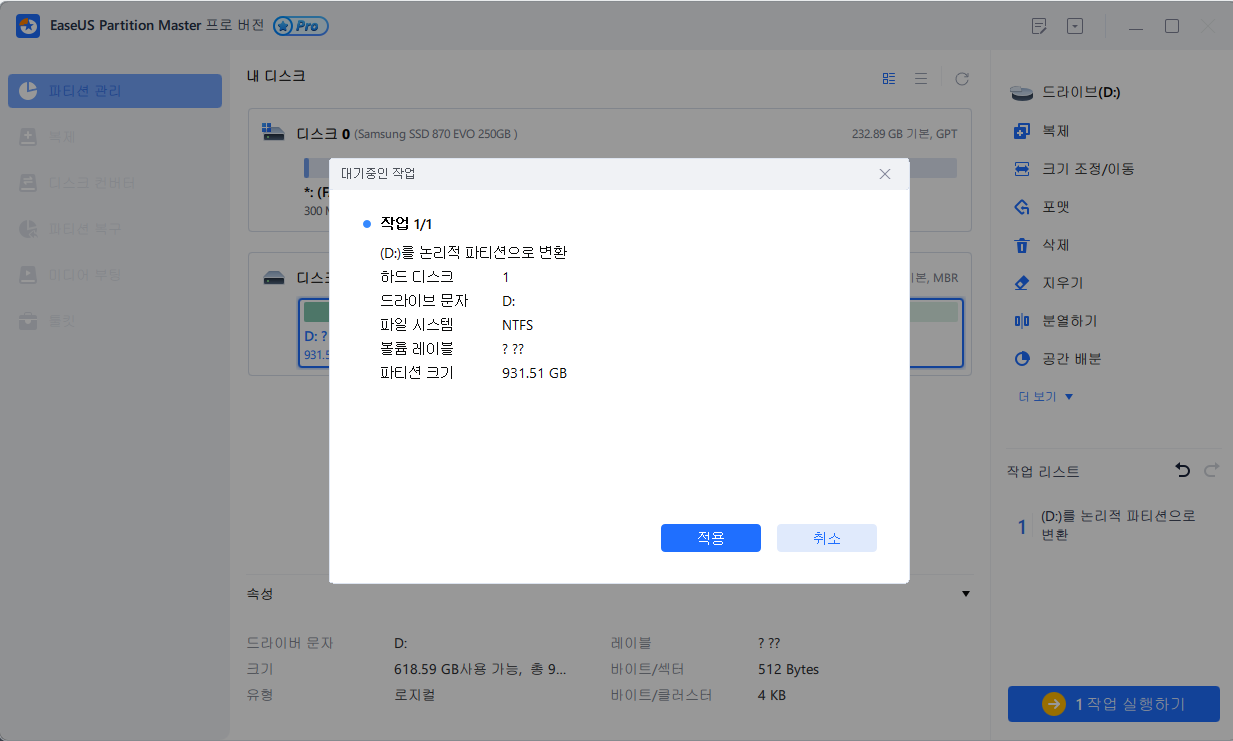
EaseUS Partition Master는 뛰어난 디스크 파티션 관리자입니다. 모든 유형의 디스크 및 파티션에 대한 완전한 변환 마법사를 제공합니다. 다음을 지원합니다:
- MBR을 GPT로 또는 그 반대로 변환
- 동적 디스크를 기본 디스크로 변환
- FAT32를 NTFS로 또는 그 반대로 변환
- 논리 파티션을 기본 파티션으로 변환
즉, EaseUS 파티션 마스터는 디스크 파티셔닝과 관련된 많은 문제를 해결할 수 있습니다. 질문이 있는 경우 다운로드하여 해당 기능에 대해 자세히 알아볼 수 있습니다.
Windows 11/10/8/7 지원
방법 2. 올바른 파티션을 활성으로 표시
잘못된 파티션을 표시한 경우 올바른 기본 파티션을 선택하고 다시 활성으로 표시할 수 있습니다. 디스크 관리 외에도 EaseUS 파티션 마스터의 "활성 설정" 기능을 사용하여 파티션을 쉽게 표시할 수도 있습니다.
1단계. EaseUS 파티션 관리자 소프트웨어를 실행하세요. 디스크 맵에서 대상 파티션을 마우스 오른쪽 버튼으로 클릭하고 "고급"을 선택합니다.
2단계. 그런 다음 드롭다운 메뉴에서 "활성화 설정"을 선택합니다. "예"를 클릭하세요. 그리고 "1개 작업 실행"을 선택하고 "적용"을 클릭하세요.
위의 내용은 디스크 관리에서 표시 파티션을 회색으로 표시된 활성 오류로 수정하는 솔루션입니다. EaseUS 파티션 마스터는 뛰어난 올인원 디스크 관리 도구입니다. 또한 디스크 관리에서 발생하는 다양한 문제를 해결할 수도 있습니다. 디스크 관리에서 이러한 문제가 발생하면 아래 버튼을 클릭하여 자세한 내용을 읽을 수 있습니다.
마무리
디스크 관리에서 파티션을 활성으로 표시가 회색으로 표시되는 이유를 알고 계십니까? 활성 파티션은 기본 파티션에 생성되어야 하므로 하드 드라이브에는 하나만 존재할 수 있습니다. 기본 파티션이 없는 경우 EaseUS 파티션 마스터를 사용하여 기본 파티션을 생성하거나 논리 파티션을 기본 파티션으로 변환해야 합니다. 그런 다음 활성 파티션으로 표시하십시오. 또한 EaseUS 파티션 마스터는 데이터 손실 없이 더 많은 디스크 또는 다른 파티션 간의 변환을 지원합니다.
Windows 11/10/8/7 지원
다운로드하면 컴퓨터에서 편리함을 누릴 수 있습니다.
활성 회색으로 표시된 파티션 표시에 대한 FAQ
다음은 활성 파티션에 관해 자주 묻는 몇 가지 질문입니다. 궁금한 점이 있으면 계속 읽어보세요. 그리고 이 답변들이 여러분에게 도움이 되기를 바랍니다.
1. 파티션을 활성으로 표시한다는 것은 무엇을 의미합니까?
파티션을 활성으로 표시한다는 것은 해당 파티션을 활성 파티션으로 만들고 운영 체제를 포함하는 부팅 가능한 파티션으로 만드는 것을 의미합니다. 컴퓨터는 해당 파티션의 로더를 사용하여 컴퓨터를 부팅합니다. 즉, 파티션을 활성으로 표시하면 컴퓨터 운영 체제를 부팅하는 데 도움이 됩니다.
2. 활성 파티션과 비활성 파티션의 차이점은 무엇입니까?
활성 파티션은 컴퓨터 운영 체제를 부팅하는 데 사용됩니다. 하드 드라이브에는 하나의 활성 파티션만 존재할 수 있습니다. 그리고 활성 파티션은 기본 파티션에 있어야 합니다. 비활성 파티션은 논리 파티션에 존재할 수 있으며 다른 파일을 저장하는 데 사용될 수 있습니다.
3. Mark 파티션을 활성으로 활성화하려면 어떻게 해야 합니까?
파티션을 활성으로 표시하는 방법에는 세 가지가 있습니다. 파티션을 활성으로 표시하는 가장 쉬운 방법은 EaseUS Partition Master를 사용하는 것이고, 두 번째는 디스크 관리를 사용하는 것이며, Diskpart를 사용하려면 다음 단계를 수행할 수도 있습니다.
1단계. Windows 버튼을 마우스 오른쪽 버튼으로 클릭하고 "실행" 옵션을 선택합니다.
2단계. " diskpart "를 입력하고 Enter 키를 누르세요.
3단계. 다음 명령을 입력하고 각 명령 다음에 Enter를 누르십시오.
list disk
select disk x
list partition
select partition x
active
- 관련 정보
- EaseUS 알아보기
- 리셀러
- 제휴 문의
- 고객센터
- 계정 찾기


